Come visualizzare, modificare, cancellare e gestire le password di Safari
Se si utilizza Safari come browser preferito, è probabile che si salvino le password con iCloud Keychain quando richiesto. Questo rende molto più facile e veloce l’accesso ai siti web che visitate regolarmente.
Ma ci sono momenti in cui si potrebbe voler utilizzare un browser diverso per accedere a un sito e si ha bisogno di visualizzare il nome utente e la password. Oppure, potrebbe essere necessario modificare una password salvata o fare qualche pulizia rimuovendo le password per i siti che non si utilizzano più.
Per darvi una mano con le vostre password, ecco come visualizzare, modificare ed eliminare le password in Safari su iPhone, iPad e Mac insieme ad alcuni consigli per gestirle.
Correlato :
- Come rimuovere i doppioni da iCloud Keychain
- Esporta facilmente le tue password da iCloud Keychain con questo script
- Come rimuovere un sito web dall’impostazione della password “Non salvare mai” di Safari
- Un’esperienza di navigazione simile a quella del desktop nella nuova versione per iPadOS di Safari
- Come recuperare le schede Safari eliminate in iOS 13 e iPadOS
Glossario
Gestione delle password Safari su iPhone e iPad
Se usate Safari solo sul vostro iPhone o iPad, vi aiuteremo a visualizzare, modificare e rimuovere le password sul vostro dispositivo mobile.
Visualizzazione delle password su iPhone e iPad
Aprite le impostazioni sul vostro dispositivo iOS e poi seguite questi passi per vedere le vostre password Safari.
- In Impostazioni , selezionare Password & Conti .
- Toccare Website & Password app .
- Utilizzare Touch ID, Face ID o inserire la password.
- Vedrete tutti i siti web con i nomi utente e le password che avete salvato. Selezionatene uno per visualizzare la password.
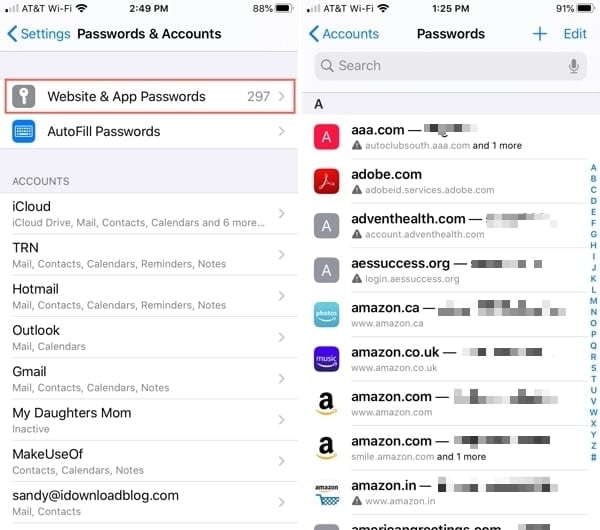 Lista delle password di Safari su iPhone
Lista delle password di Safari su iPhone
Modifica delle password su iPhone e iPad
Quando si seleziona una voce dall’elenco come spiegato sopra, è possibile toccare Modifica in alto per modificare il nome utente o la password.
Dovresti vedere anche un link a Cambia password sul sito web . Ricorda, la modifica di queste credenziali nelle tue Impostazioni non le cambia su quel sito web.
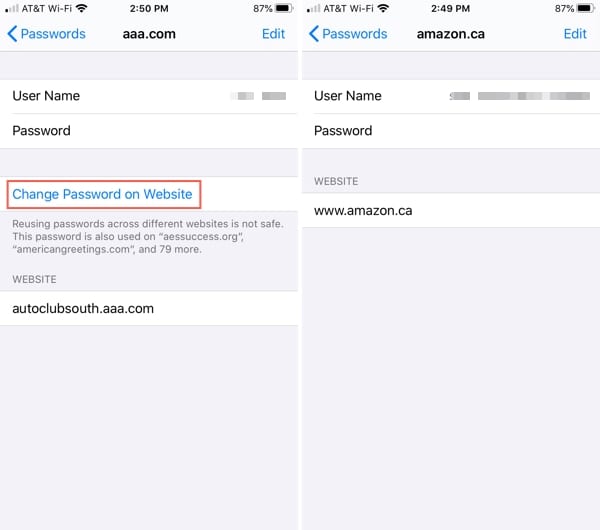 Modifica password Safari su iPhone
Modifica password Safari su iPhone
Cancellazione delle password su iPhone e iPad
Su iOS è possibile cancellare singole o più password contemporaneamente. L’eliminazione di una password rimuove anche il nome utente e il sito web dalla vostra lista.
- Per cancellare una password , passare il dito da destra a sinistra e toccare Cancellare .
- Per cancellare una password nella schermata Dettagli , toccare Modifica , toccare il segno meno per il sito web, e toccare Fatto .
- Per eliminare diverse password , toccare Modifica in cima alla schermata dell’elenco, selezionare quelle che si desidera rimuovere e toccare Elimina . Vi verrà chiesto di confermare questa azione, quindi toccare di nuovo Delete .
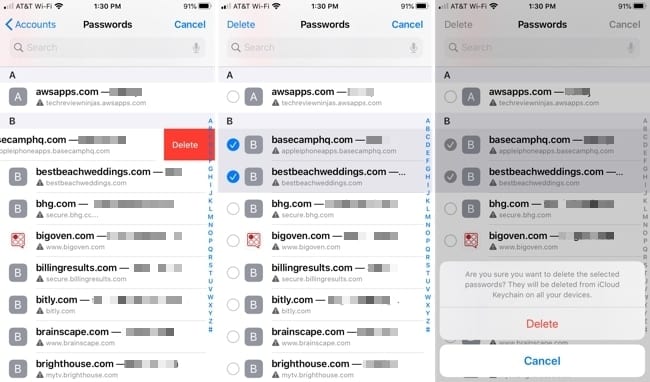 Cancellare le password di Safari sull’iPhone
Cancellare le password di Safari sull’iPhone
Tenete presente che l’eliminazione di una password su iPhone o iPad la rimuoverà da iCloud Keychain. Quindi ricordatelo se lo usate su altri dispositivi.
Gestione delle password Safari su Mac
Se Safari è il tuo browser preferito sul tuo Mac, possiamo aiutarti a gestire le password Safari.
Visualizzazione delle password su Mac
Apri Safari sul tuo Mac e poi segui questi passi per visualizzare le password salvate.
- Cliccare Safari ; Preferenze dalla barra dei menu.
- Scegliere la password
- Inserisci la tua password o usa il tuo orologio Apple per sbloccare l’area delle password facendo doppio clic sul suo pulsante laterale quando richiesto.
- Vedrete tutti i siti web con i nomi utente e le password che avete salvato. Le password sono mascherate di default, quindi basta selezionarne una per visualizzarle.
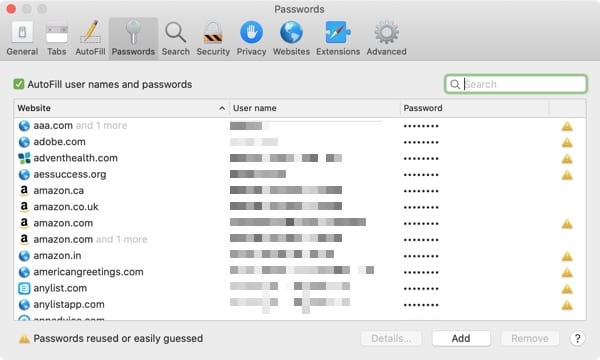 Lista delle password di Safari su Mac
Lista delle password di Safari su Mac
Per ordinare l’elenco per sito web, nome utente o password, basta cliccare sull’intestazione della colonna.
Modifica delle password su Mac
Per vedere i dettagli del sito, il nome utente e la password, selezionarne uno e fare clic su Dettagli o semplicemente fare doppio clic su di esso.
Qui è possibile effettuare modifiche al nome utente o alla password salvati; tuttavia, ciò non modificherà le credenziali sul sito web vero e proprio. Probabilmente vedrete una nota di questo che vi indicherà di visitare quel sito per modificare la vostra password.
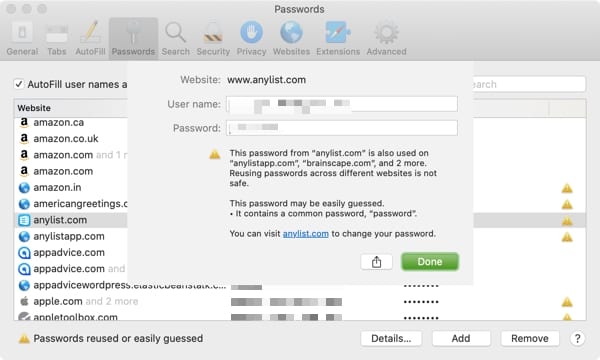 Modifica le password di Safari su Mac
Modifica le password di Safari su Mac
Cancellare le password su Mac
Per rimuovere una password, selezionarla dall’elenco e cliccare il pulsante Remove . Ti verrà chiesto di confermare questa azione cliccando ancora una volta su Remove .
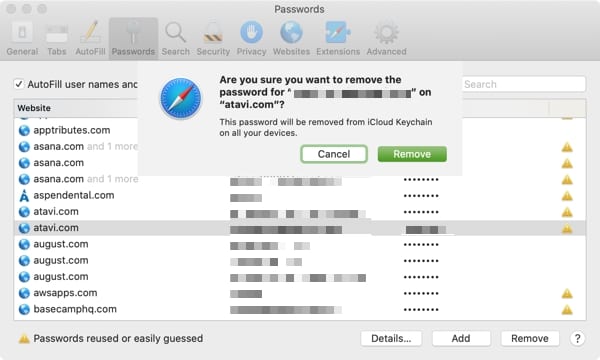 Cancellare le password di Safari su Mac
Cancellare le password di Safari su Mac
Si noti che se si cancella una password, essa rimuove l’intera voce dalla lista. Quindi assicurati che non avrai più bisogno del nome utente o della password per quel sito prima di rimuoverlo.
E come su iOS, cancellando una password per Safari su Mac la si rimuove da iCloud Keychain.
Altri suggerimenti per la gestione delle password
Ecco alcune altre cose che potete fare per gestire in modo efficace ed efficiente le vostre password per Safari su iPhone, iPad e Mac.
Visualizza le password riutilizzate
- Su iOS, potete vedere quante volte avete usato la stessa password visualizzata sotto il nome del sito web accanto a un triangolo grigio. Toccare per vedere i siti aggiuntivi su cui è stato utilizzato.
- Su Mac, vedrete un triangolo giallo accanto alle password riutilizzate (o facilmente indovinate). Clicca su uno dei triangoli per vedere su quanti altri siti hai usato quella password.
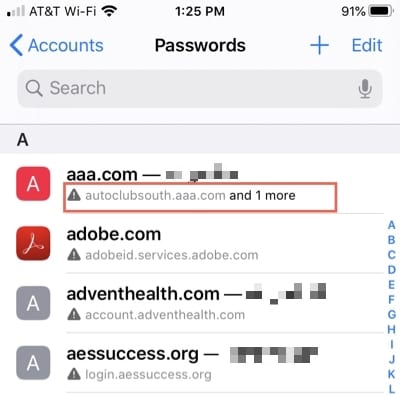 Password Safari riutilizzate su iPhone
Password Safari riutilizzate su iPhone
Aggiungere manualmente le password
- Su iOS, toccare il segno più nella parte superiore del sito web & schermata Password, inserire il sito, il nome utente e la password e toccare Fatto .
- Su Mac, fare clic sul pulsante Add in basso, inserire il sito, il nome utente e la password e fare clic su Add Password .
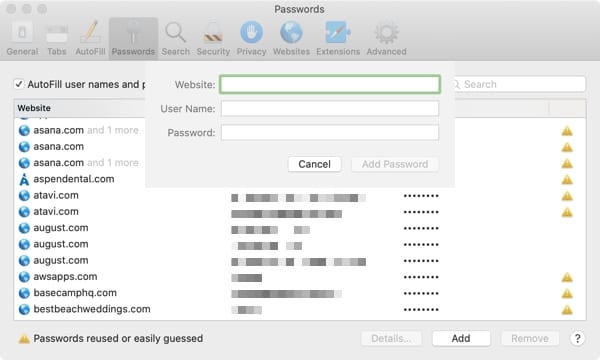 Aggiungere una password Safari su Mac
Aggiungere una password Safari su Mac
Copiare nomi utente e password
- Su iOS, toccare e tenere premuto una selezione dall’elenco e scegliere Copia nome utente o Copia password .
- Su Mac, fare clic con il tasto destro del mouse su un elemento della lista e scegliere Copia sito web , Copia nome utente , o Copia password .
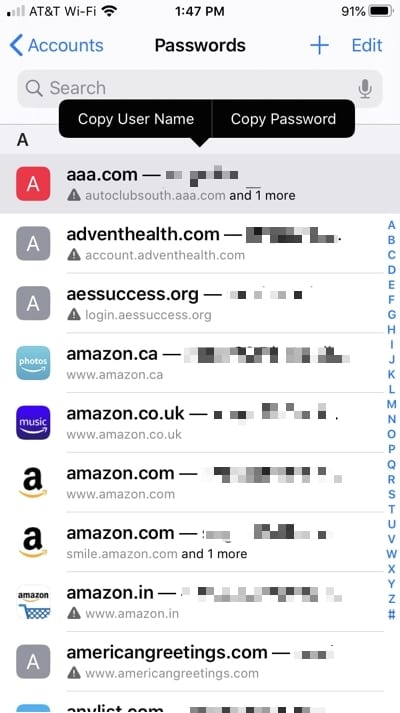 Copiare un nome utente o una password su iPhone
Copiare un nome utente o una password su iPhone
Inviare le password da Mac via AirDrop
Se vuoi condividere una password utilizzando AirDrop dal tuo Mac, questo è super semplice. Fai clic con il tasto destro del mouse e scegli Condividi con AirDrop oppure visita la schermata Dettagli e clicca sul pulsante Condividi .
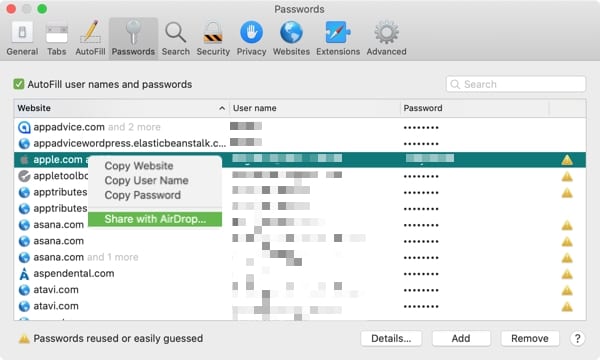 Condividere una password Safari su Mac
Condividere una password Safari su Mac
Ricerca di siti con password salvate
Sia iOS che Mac offrono una casella di ricerca per aiutarti a cercare siti specifici in cui hai salvato le password. Ricordatevi quindi di ricordare quella casella se non riuscite a trovare quello che cercate quando scorrete l’elenco.
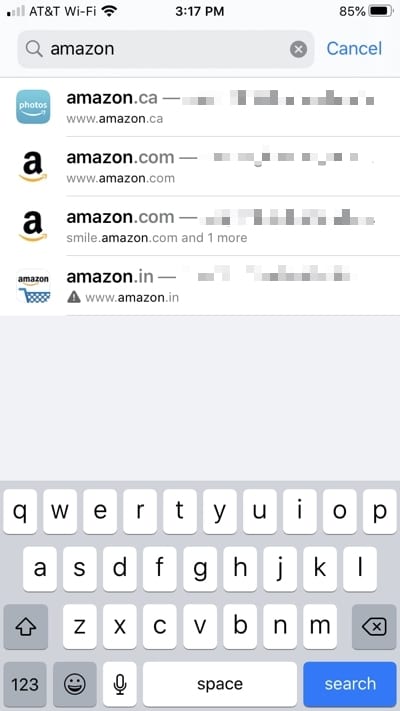 Ricerca password Safari su iPhone
Ricerca password Safari su iPhone
La gestione delle password di Safari resa semplice
Apple rende abbastanza facile gestire le password di Safari su tutti i vostri dispositivi. Sia che vogliate visualizzare un nome utente e una password, cambiarne una in iCloud Keychain che avete già modificato sul sito, o cancellarne alcune per ripulire il tutto, avete gli strumenti che vi servono.
Mantenete regolarmente la vostra lista di password Safari o è una di quelle cose che sono diventate fuori controllo?
Sentitevi liberi di condividere i vostri consigli su come gestire le password in Safari nei commenti qui sotto o inviateci un messaggio su Facebook o Twitter!
